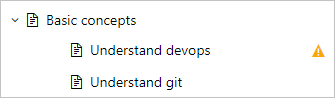Azure DevOps Services |Azure DevOps Server 2022 および Azure DevOps Server 2019
Wiki をオフラインで更新するプロセスは、Git リポジトリでのコードの開発と同じです。 任意のクライアントおよび git コマンドライン ツールを使用して、Wiki ページをオフラインで更新できます。 Git リポジトリとサポートされているツールの操作の詳細については、 Azure Repos Git のドキュメントを参照してください。
Wiki コンテンツをオフラインで更新する基本的な手順は次のとおりです。
.order ファイルを更新して、ページとサブページのシーケンスの変更を反映します。
前提条件
| カテゴリ | 要求事項 |
|---|---|
| プロジェクトへのアクセス | Wiki が配置されているプロジェクトのメンバー。 必要に応じて、プロジェクト管理者にアクセス権を要求できます。 |
| アクセス許可 | - 共同作成者 グループのメンバー。 - Wikiとしてコードを発行するには、リポジトリを作成する権限が必要です。 既定では、このアクセス許可はプロジェクト管理者グループのメンバーに設定されます。 |
| アクセス レベル | 少なくとも Basic アクセス。 |
| タスク |
-
Wiki Git リポジトリの基になる構造を理解します。 - プロビジョニングされた Wiki と Wiki として発行されたコードの違いを理解します。 |
Wiki を複製する
Wiki リポジトリには、ページ、画像、添付ファイル、ページとサブページのシーケンスが格納されます。 Wiki を複製して開始します。
プロジェクトにサインインします(
https://dev.azure.com/<Organization>/<Project>)。Wiki を選択し、[ その他のアクション (...)] を選択 >Wiki を複製する:
![選択した Wiki の [Wiki Git の複製] アクションで [その他のオプション] を選択する方法を示すスクリーンショット。](media/wiki/more-clone-wiki.png?view=azure-devops)
[リポジトリの複製] ダイアログで、[複製 URL をクリップボードにコピー] アイコン
 選択します。
選択します。![[リポジトリの複製] ダイアログで複製する Wiki リポジトリを示すスクリーンショット。](media/wiki/copy-clone-url-to-clipboard.png?view=azure-devops)
ブラウザーに URL を貼り付けます。 Git リポジトリ ページが開き、wikiMain ブランチで定義されているファイルを表示できます。 次の例は、CanaryBuilds プロジェクトの Git リポジトリ内のファイルを示しています。

重要
Git 資格情報の生成機能は削除される予定です。 Git クローン操作に使用できるすべての認証方法については、Git 認証のドキュメントを参照してください。
コピーした URL を使用して、任意の IDE でリポジトリを複製します。 詳細については、次の記事を参照してください。
ローカル Git リポジトリにページを追加する
Git リポジトリ ページは 、Markdown (.md) ファイルとして書式設定されます。 Wiki に追加するページごとに、ローカル ブランチに Markdown ファイルを作成します。 ページを追加した後、 .order ファイルを更新して、新しいページを含むようにページ シーケンスを調整します。
ページを追加する
wiki 構造の上部にあるページは、ルート (\) フォルダーや他のフォルダーに追加できます。
新しいページの内容を含む Markdown (.md) ファイルを作成します。 ほとんどの場合、ファイル名はページ タイトルと一致します。 ファイル名で、タイトル内のスペースをハイフン (
-) に置き換えます。 ページ コンテンツの作成の詳細については、「 Wiki ページの追加」を参照してください。ルート フォルダーなど、ローカル ブランチの Wiki 構造内の目的のフォルダーにファイルを配置します。 CanaryBuilds プロジェクトのルート フォルダーの例は
C:\Users\UserName\Source\Repos\CanaryBuilds.wiki。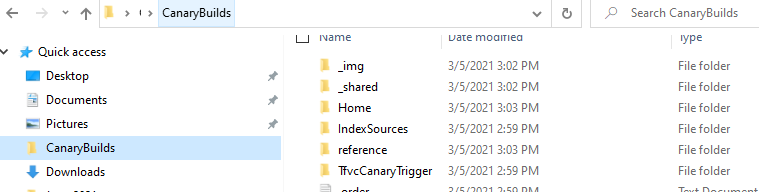
新しいページ ファイルを配置したのと同じフォルダー内の .order ファイルを更新します。 ページのエントリ テキストは、Markdown 拡張子 (.md) のないファイル名です。 CanaryBuilds プロジェクトの例では、投稿方法の入力テキストに対応する新しいページ "投稿方法" が追加されます。
Welcome Roadmap How-to-contribute Home Reference.order ファイルの詳細については、「ページ シーケンスと .order ファイル」を参照してください。
サブページを追加する
Wiki でページのサブページを作成することもできます。
親ページとして機能するフォルダーを作成します。 詳細については、「 リポジトリ ファイルとフォルダー構造」を参照してください。
サブページごとに Markdown ファイルを作成し、親ページ フォルダーにファイルを配置します。 CanaryBuilds プロジェクトの例では、 How-to-contribute フォルダーを 親ページとして追加します。
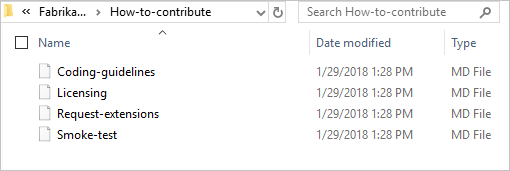
親ページ フォルダーに .order ファイルを作成し、wiki に表示する必要があるサブページのシーケンスを定義します。 この例は、サブページの順序を示しています。
Request-extensions Licensing Smoke-test Coding-guidelines
変更をプッシュする
ローカル更新の準備ができたら、 Git リポジトリにファイルをプッシュします。
追加されたページとサブページは、Wiki にすぐに表示されます。 次の例は、CanaryBuilds プロジェクトの更新を示しています。
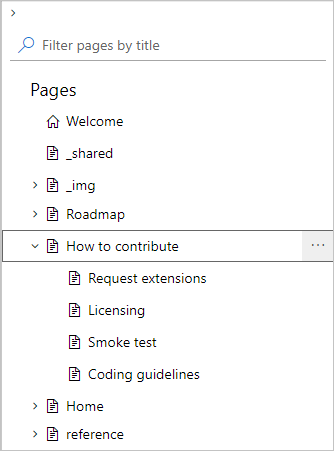
プロセスにエラーがある場合は、Wiki ファイルの一覧に 警告 記号が付いたページが表示されます。